前言:
本教程主要为新手小白提供,内容较基本,老鸟可以忽略
概要:在win11的VMware下,模拟esxi系统安装过程
想看实操视频的移步:【保姆级教程】ESXI8.0系统安装实操视频
正文:
创建虚拟机(物理机可以略过)
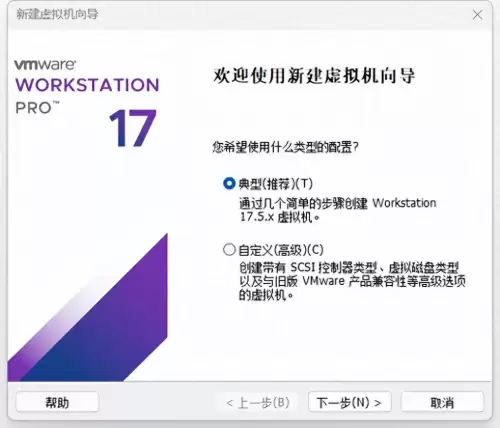
添加系统镜像文件,会自动识别系统版本
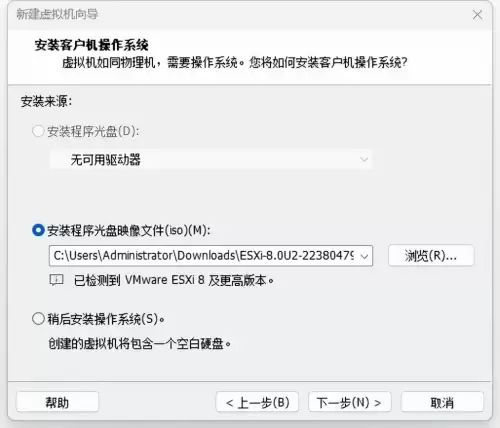
然后自定义虚拟机名称和存放位置,不建议默认的C盘
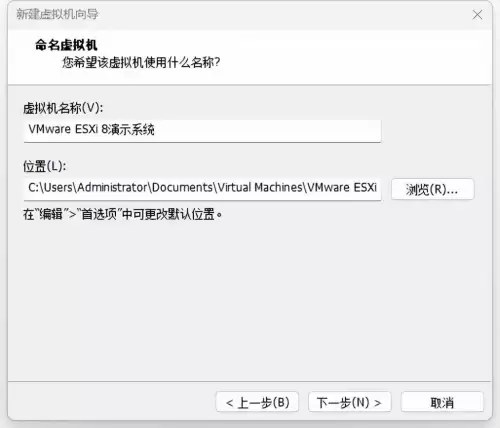
磁盘容量按实际需求修改,也可以后续改
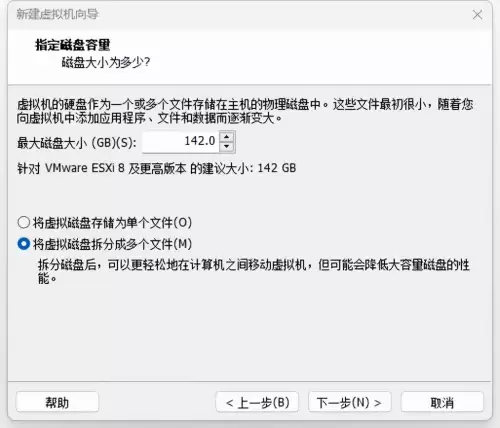
建好的虚拟机,取消创建后开启虚拟机选型
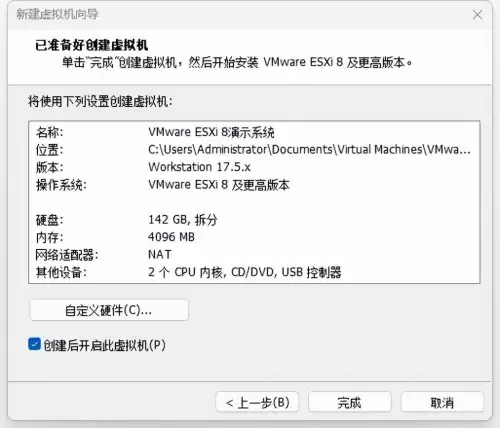
在左侧找到对应刚创建的虚拟机,点击编辑设置
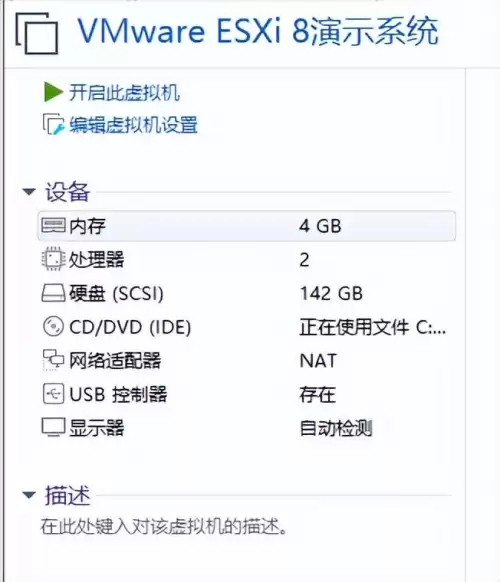
这里可以重新修改调整硬件参数
网络连接需要改成\"桥接模式\"
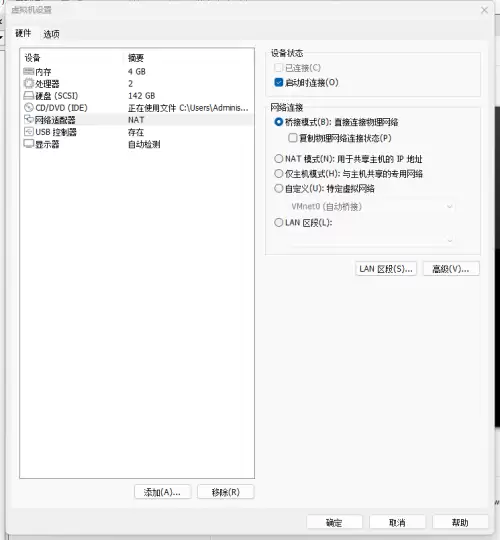
开启虚拟机,进入安装程序了(此时开始同物理机)
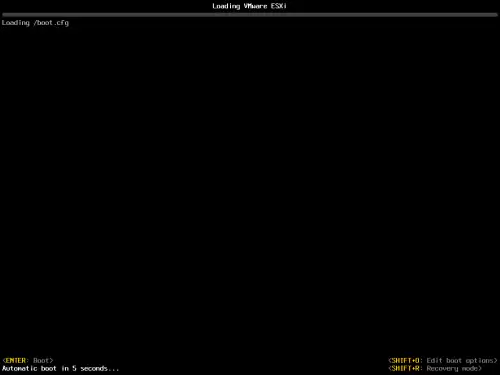
进去安装程序后,只需安静的等待,预计5-10分钟左右
最后会停在下图的状态,这个时候就需要开始手动,按Enter继续
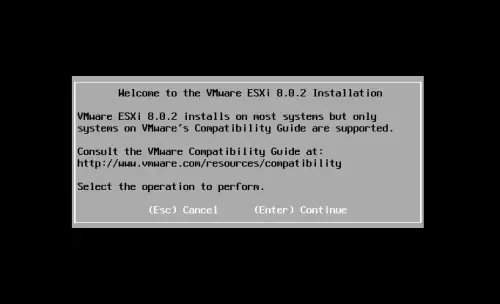
接着是用户许可协议,按F11同意即可
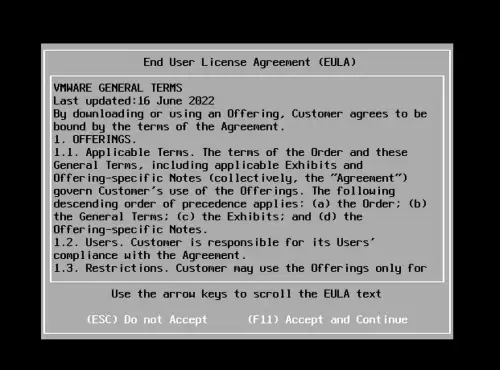
接着是选择安装系统的硬盘,我这里虚拟机只设定了一块硬盘,如有多硬盘的按个人情况选择对应的硬盘,按Enter安装
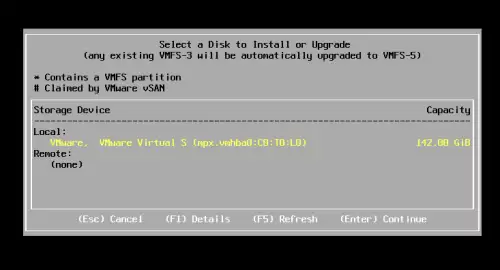
键盘模式选择,默认美式即可,按Enter继续安装
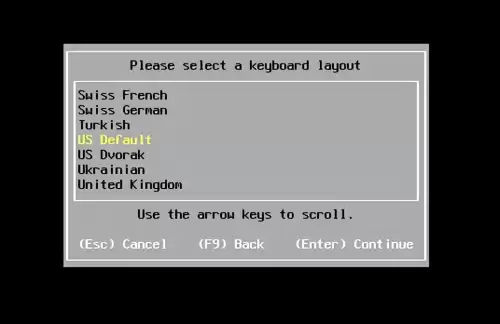
接着需要设置root权限的密码,至少7个字符(这个一定要记住)
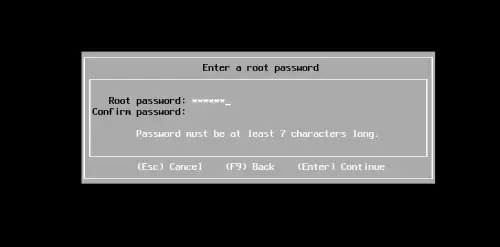
如果下一步有如下cpu报错,可以忽视,直接Enter继续安装
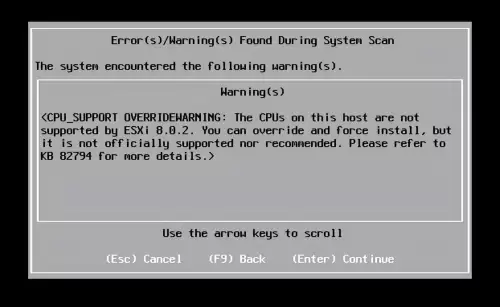
系统会再跟你确认一遍,继续Enter安装
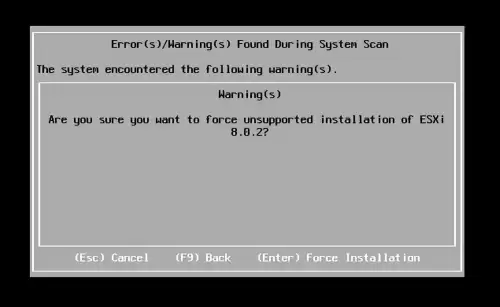
最后,确认磁盘重新分区,按F11安装
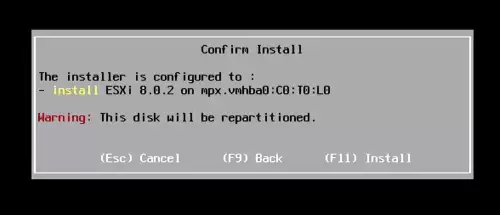
很快就会提示安装成功,然后按Enter重启系统(物理机此时需要拔出安装介质)

重启后,会出现上下两块区域
上面区域:显示是系统版本、处理器型号、内存容量
下面区域:显示的是系统的自动分配的IP地址
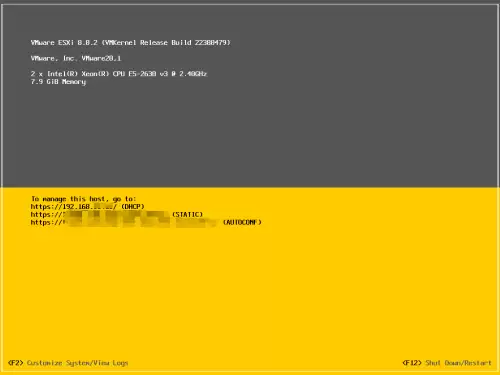
然后通过ip,在局域网访问管理页面;
正常情况下,会出现如下界面,单击\"高级\",点击继续访问即可
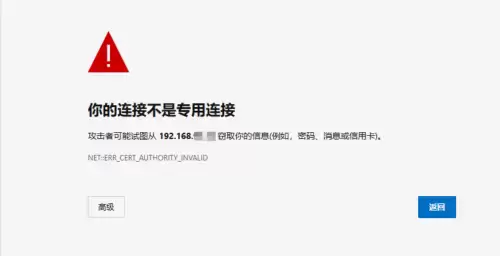
接着会出现一个登录界面
默认用户名:root,密码就是安装的时候设的那个
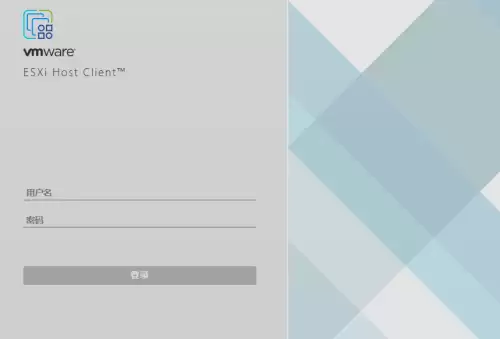
登陆后即可进入管理页面
官方版本一般都会有60天的试用期
为避免到期后影响服务器运行,建议添加许可证
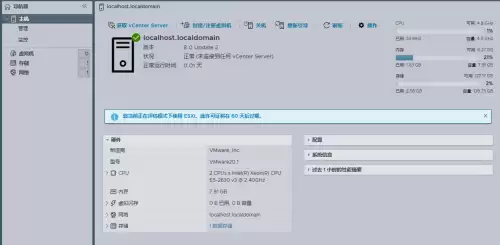
许可证,你可以点击主机下方的管理页面,上方选择许可
即可进去分配许可证页面
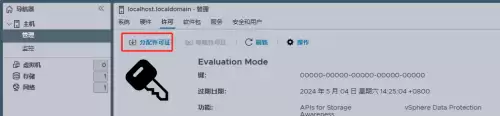
输入许可证后,会先验证是否有效
如下图,则表示许可证有效可用,单击\"分配许可证\"生效
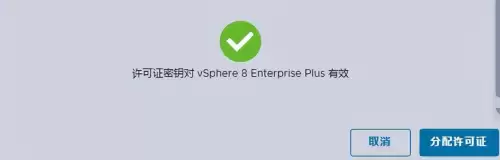
分配许可证后,过期日期自动变成\"从不\"
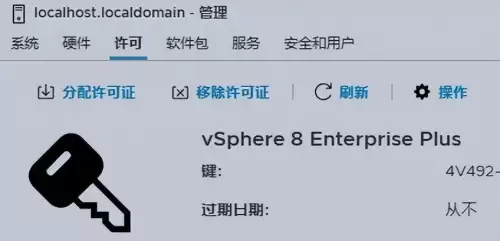
至此,esxi8.0安装完成,按需创建虚拟机即可